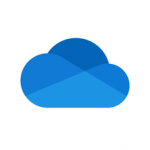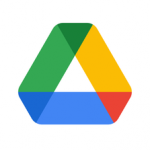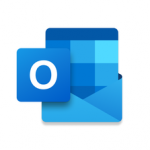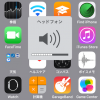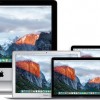iPhoneやiPadにインストールしたアプリを誤って削除してしまって、どのアプリを削除したのか分からなくなったことってありませんか?また、あなたが小さな子供の親である場合には、知らない間にアプリが削除されることもあるかもしれません。ここでは、iPhoneやiPadに登録してあるアプリを削除出来ないようにする方法を紹介します。
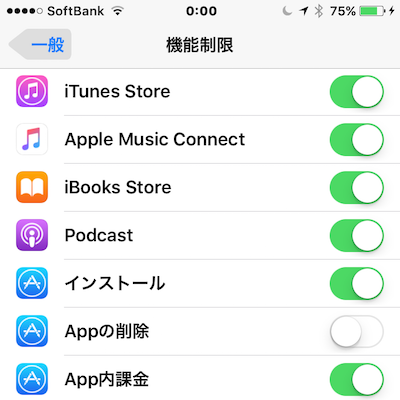
iPhoneやiPadなどのiOSデバイスでは、登録されているアプリを削除する場合、アプリアイコンを長押ししてアプリ右上に「×」マークの付いたアイコン表示になって震えている状態になったところで、消したいアプリの「×」マークをタップします(下の左画像)。
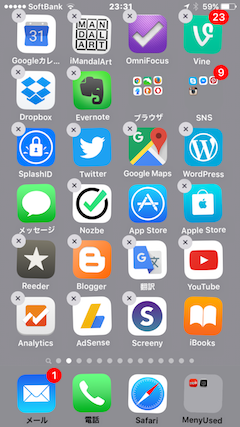
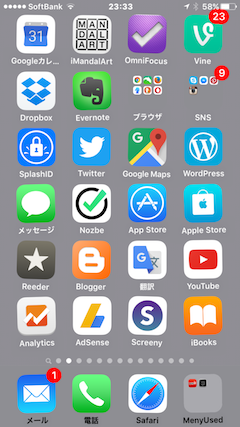
今回紹介するアプリを消せない設定にすると、このアイコン左上隅に「×」マークが表示されない状態になります(上の右画像)。
iOSデバイス上のアプリを削除不可にする方法
まずは、設定アプリを立ち上げます。
1)[設定]→[一般]→[機能制限]へと進みます。
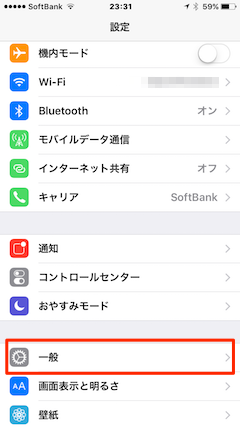
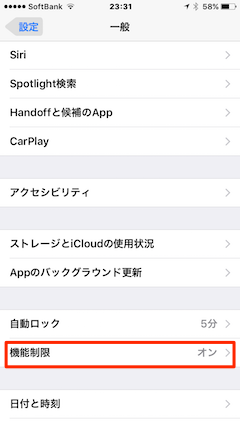
2)「機能制限パスコードを入力」とパスコードの入力を求められたら、パスコードを入力します。
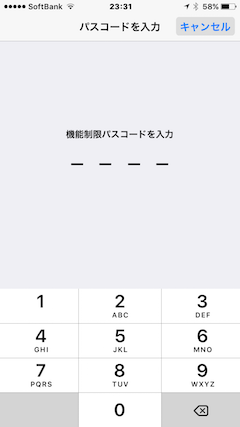
ここで機能制限を初めて設定する(機能制限がオフ)場合には、機能制限を変更するためのパスコードを新たに定義する必要があります。
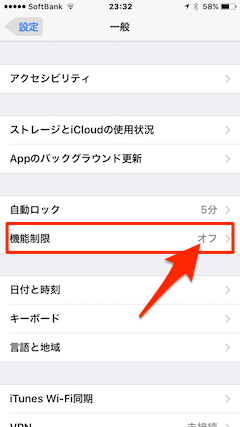
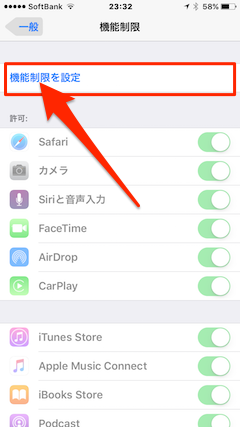
機能制限のパスコードは、iOSデバイスのロックを解除するためのパスコードとは別のものであることを推奨します。ただ、機能制限用パスコードを忘れてしまうと、iOSデバイスのソフトウェアを復元する必要が発生するので注意しましょう。
3)「機能制限」設定ページでは、「許可」セクションに並ぶ制限項目にある「Appの削除」のトルグボタンをオフにします。
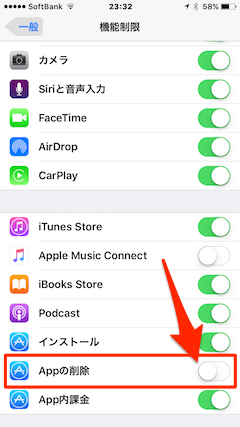
「Appの削除」のトルグボタンをオフにすると、アプリアイコンを長押ししても、削除可能なホーム画面のアイコンの左上隅に表示される 「x」マークが表示されなくなります。これで誰かがホーム画面に侵入したとしても、勝手にiOSデバイス上にある任意のアプリを削除することは出来ません。
今回は「Appの削除」出来ないようにする設定ですが、同様にアプリ内課金を出来ないようにすることもできます。「機能性限」設定画面の「Appの削除」下にある「App内課金」のトルグボタンをオフにすることで、簡単に「App内課金」が出来ないようにすることができます。お子さんのiPhoneなどに設定すれば、アプリのゲーム内課金を制御することができますね。
こちらもチェック!